このページでは、アドレポにSmartNews広告のアカウントを登録し、データ取得を可能にする方法について説明しています。
※本案内は、SmartNews v2に対応した手順となります。
SmartNewsのアカウントをアドレポに登録後、データ反映までに最大24時間がかかる場合がございます。
ご注意ください。
アカウント登録の事前準備
(1)広告アカウントからビジネスマネージャーを開きます。
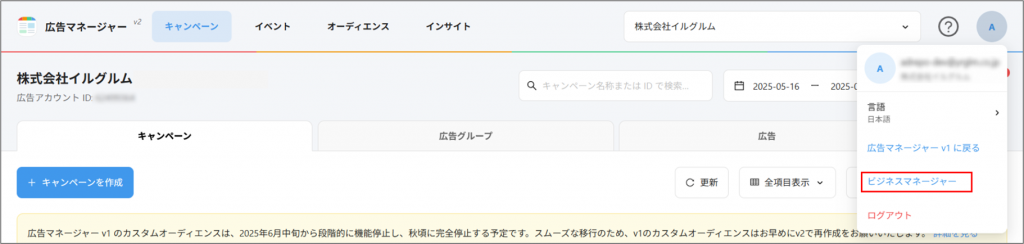
(2)[開発者アプリ]タブより[開発アプリアクセス管理]をクリックします。

(3)[開発者アプリを追加]をクリックします。
(4)開発者アプリID「95748284」を入力し「続行」をクリックします。
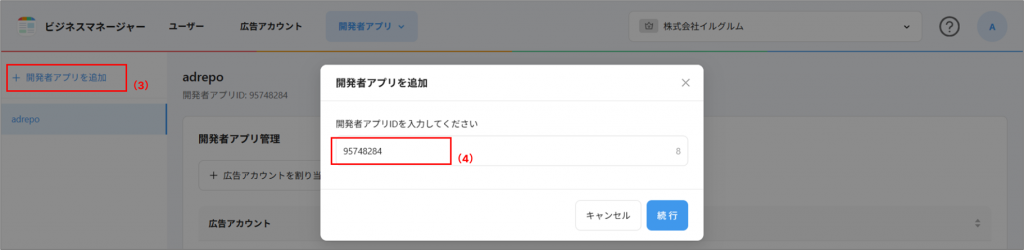
(5)「割り当てる広告アカウントを選択してください」に連携したい広告アカウントを選択し「続行」をクリックします。
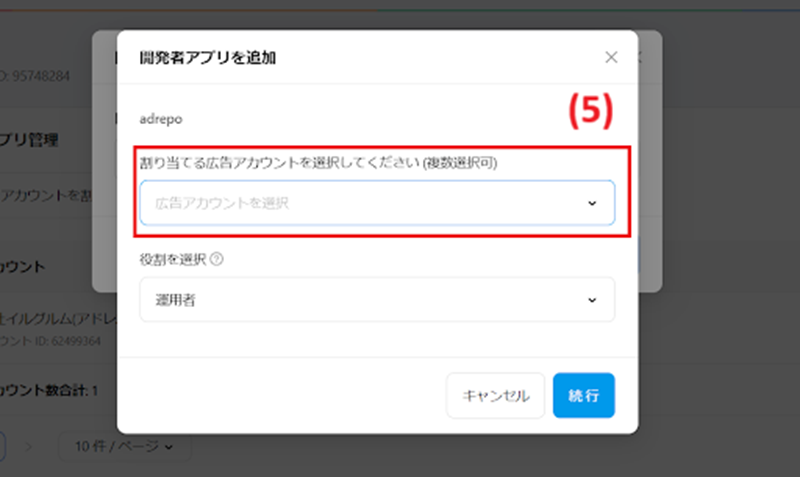
(6)「アプリ」タブを開き、5で選択した広告アカウントが表示されていたら完了です。
※事前準備の内容については、こちらのページ内の【広告主・代理店様向けの項】でも詳細手順が確認できます。合わせてご確認ください。
SmartNews広告のアカウント登録手順
(1)「広告主情報変更」よりSmartNews Ads広告主情報の「広告主追加ボタン」をクリックします。【アドレポ】

(2)青文字の「アカウント新規登録」をクリックします。【アドレポ】
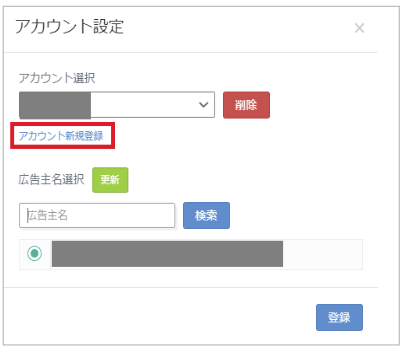
※アカウント選択のプルダウンに登録したいアカウントがすでにある場合※
対象のアカウントをプルダウンで選択し「広告主名選択」より該当の広告主をクリックし「登録」ボタンで完了です。
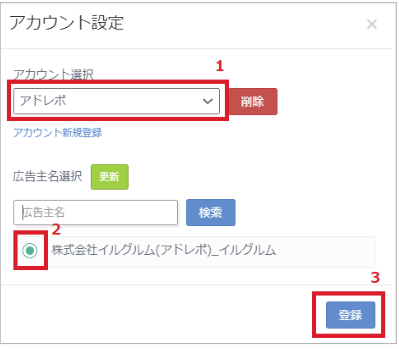
(3)【アドレポ】アカウント新規登録画面にて以下を入力し、OKをクリックします。
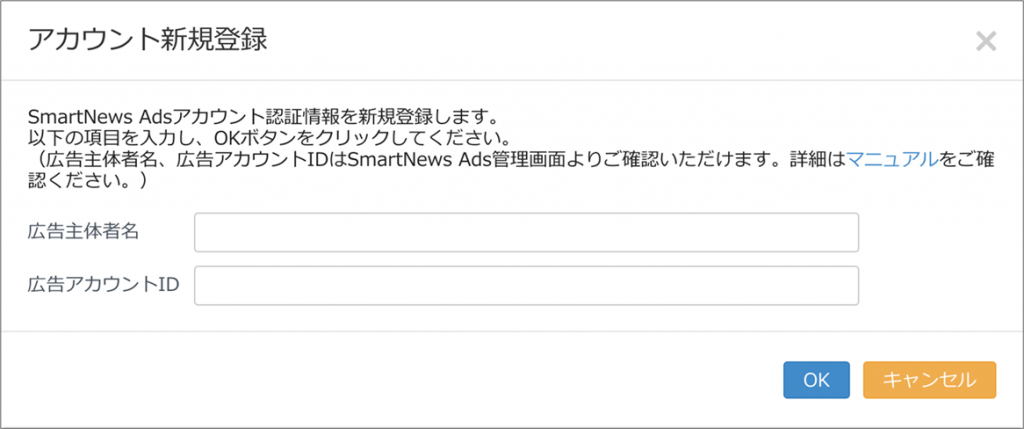
広告主体者名、広告アカウントIDは以下SmartNews Ads管理画面に表示されている内容をご入力ください。
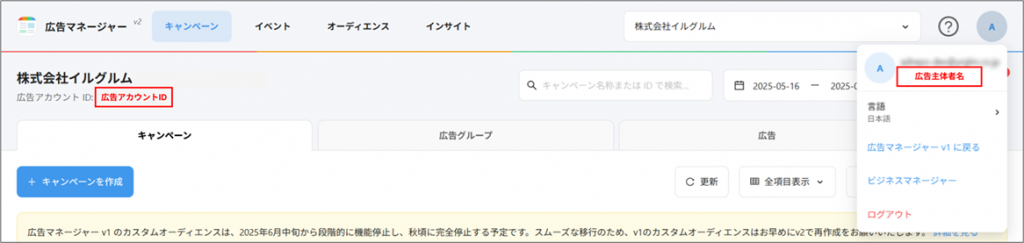
(4)【アドレポ】アドレポ画面に表示されたキャンペーン名をコピーします。
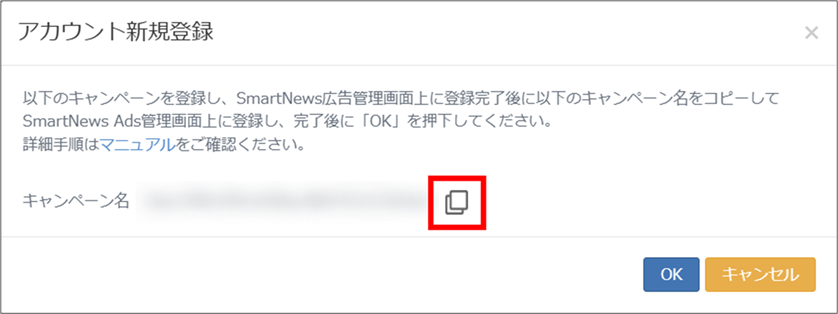
(5)【SmartNews】コピーしたキャンペーン名をSmartNews Ads管理画面に登録します。
1.「キャンペーンを作成」ボタンをクリックします
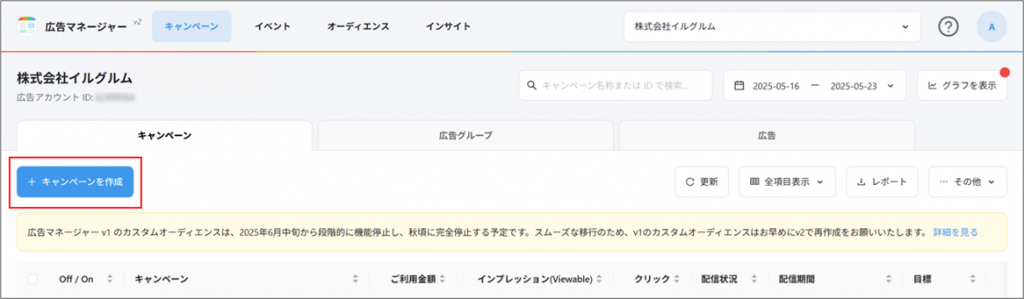
2.「キャンペーン名」にアドレポに表示されているキャンペーン名を入力し、「保存して続行」をクリックします
※キャンペーン名以外の項目は任意でご設定いただいて問題ございません。
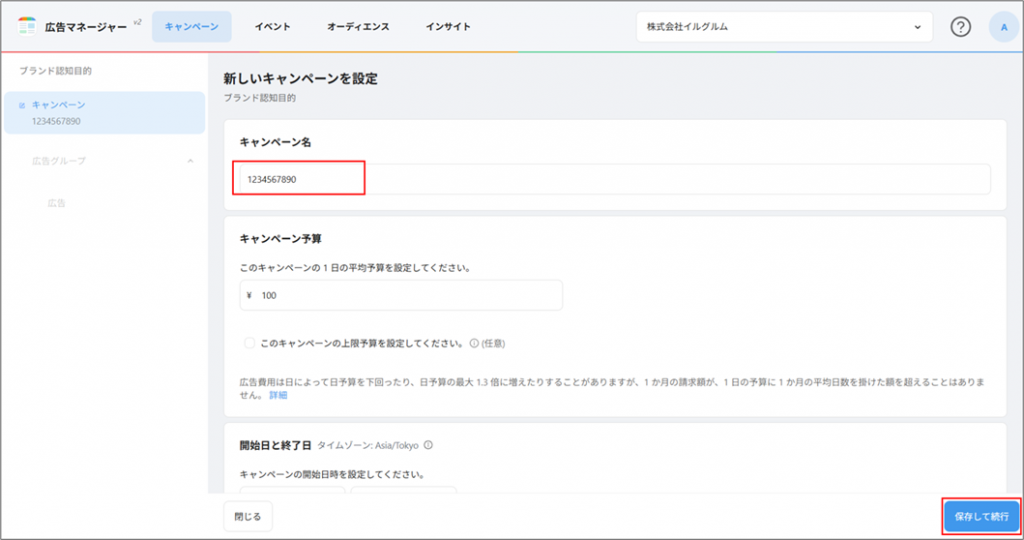
3.「閉じる」をクリックします
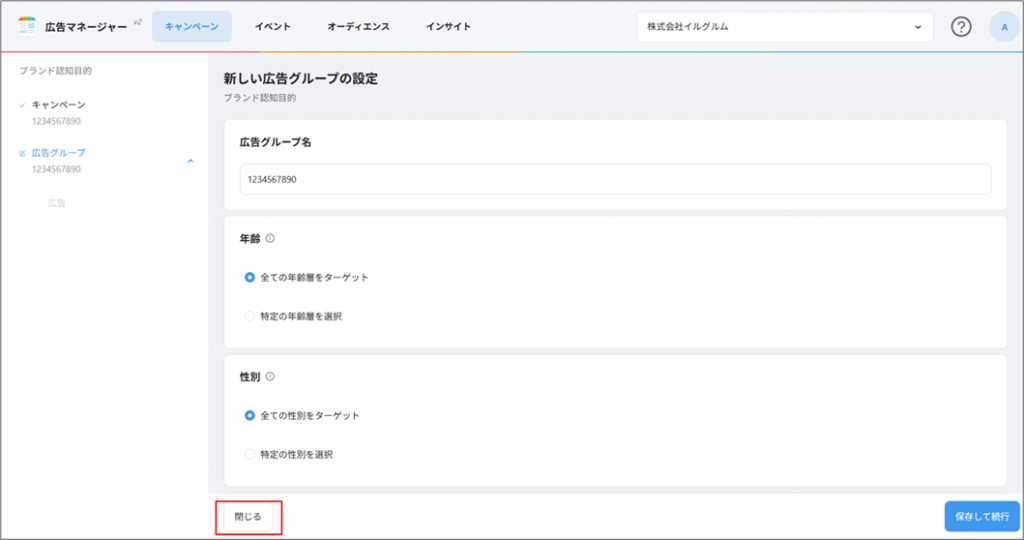
4.以上でSmartNews上でのキャンペーン作成が完了します
(6)【アドレポ】SmartNews Ads管理画面への登録が完了したら、アドレポ画面に戻りOKをクリックします。
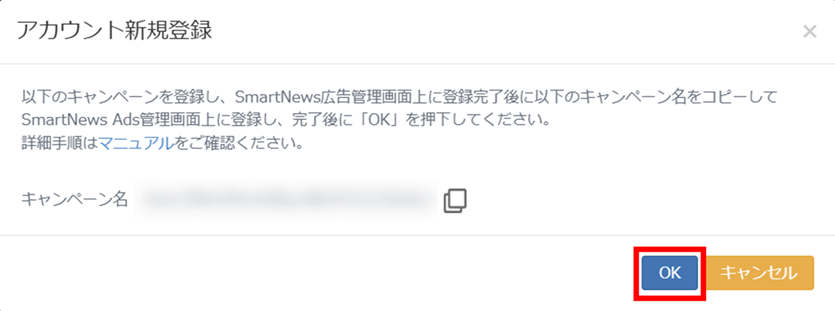
(7)【アドレポ】アカウントの登録が完了すると、アドレポ画面に戻り青枠の「アカウント選択」のプルダウンに対象のアカウントが反映されます。データ取得を行いたい広告主名の赤枠箇所にチェックを入れ「登録」をクリックします。
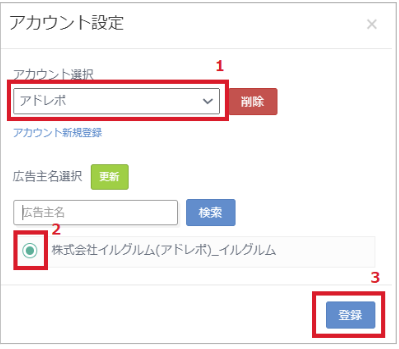
(8)【アドレポ】広告主情報変更画面に反映されたら、登録は完了です。

※登録が完了したら、SmartNews Ads管理画面に登録したキャンペーンは削除して問題ございません。